
一、IDEA 的 Deployment 功能
IDEA 版本:2019.3 Ultimate
IDEA 的 Deployment 功能官网手册:
https://www.jetbrains.com/help/idea/2019.3/settings-deployment.html
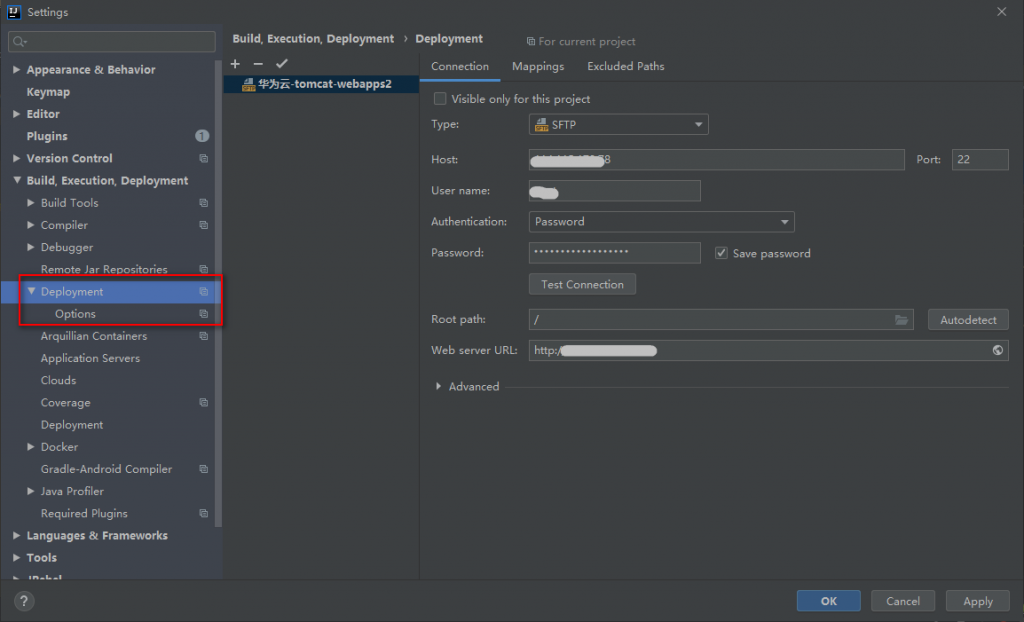
Deployment 可以实现的功能有:
- 服务器的访问配置
- 项目文件目录上传下载到服务器
- 本地项目文件目录与远程服务器的自动同步(可以实现简单的版本控制功能)
- 本地项目文件目录与远程服务器的差异比较和手动同步(可以实现简单的版本控制功能)
- 远程服务器目录文件的查看
基于此,可以实现通过 IDEA 部署本地项目到远程 Tomcat 服务器,下面是具体操作过程。
二、Deployment 部署项目到远程 Tomcat
(一)、配置远程服务器
File | Settings | Build, Execution, Deployment | Deployment 或者 Tools | Deployment | Configuration…
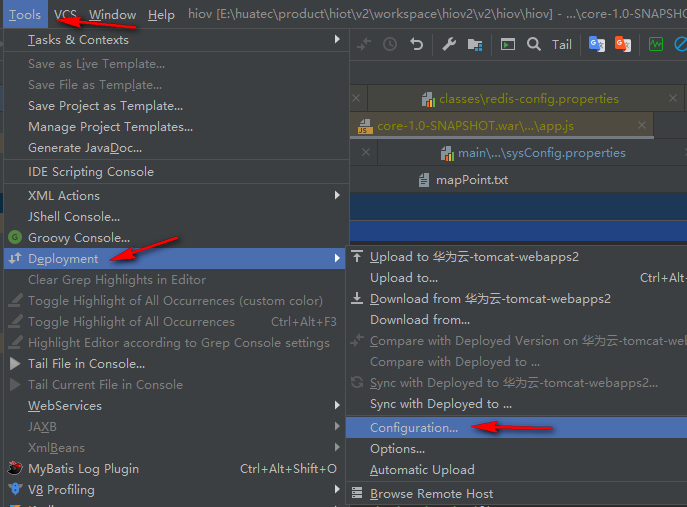
新增,名称自己定,然后填写连接服务器信息,并测试通过,如下图所示:
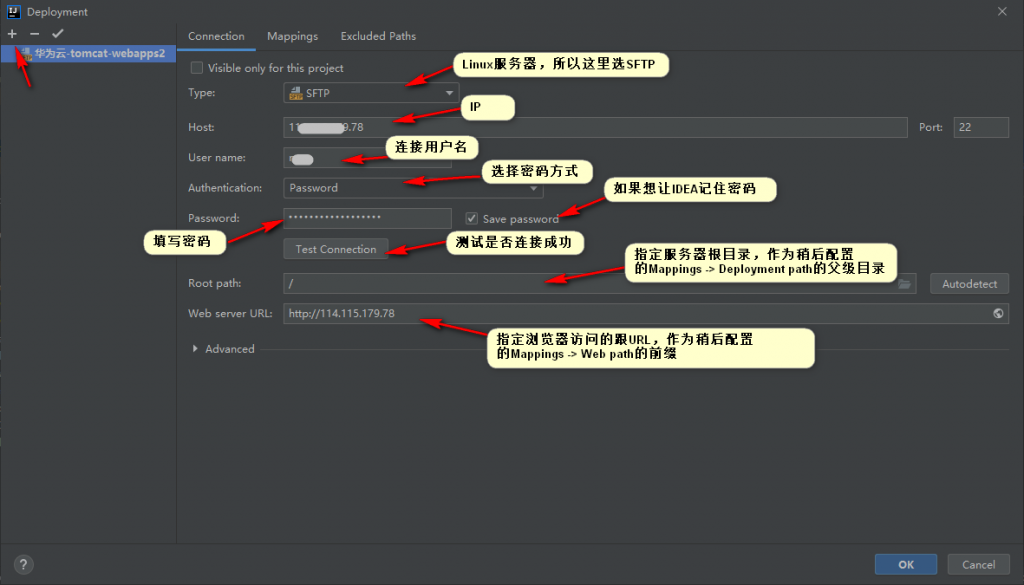
到这里,就可以通过 IDEA 访问远程服务器了。我们可以测试,如下方式:Tools | Start SSH session… ,选择刚刚配置好的服务器,即可访问到该服务器。如下两图
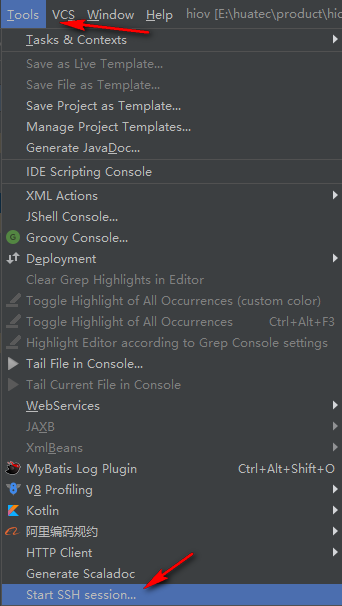
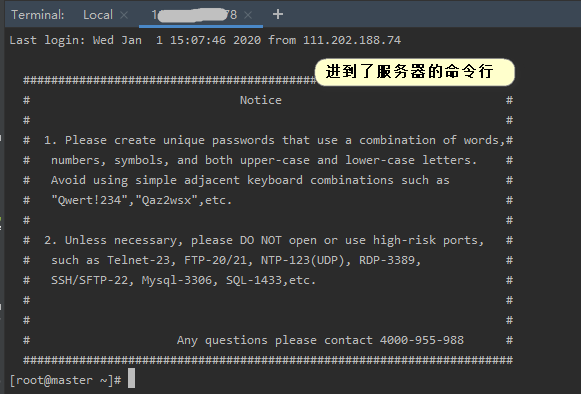
(二)、配置本地项目和远程 Tomcat 目录映射
还是打开刚才 Deployment Configuration,选择 Mappings,填写本地要部署项目目录和要部署到的远程 Tomcat 目录,以及访问 URL,具体说明如下图所示:
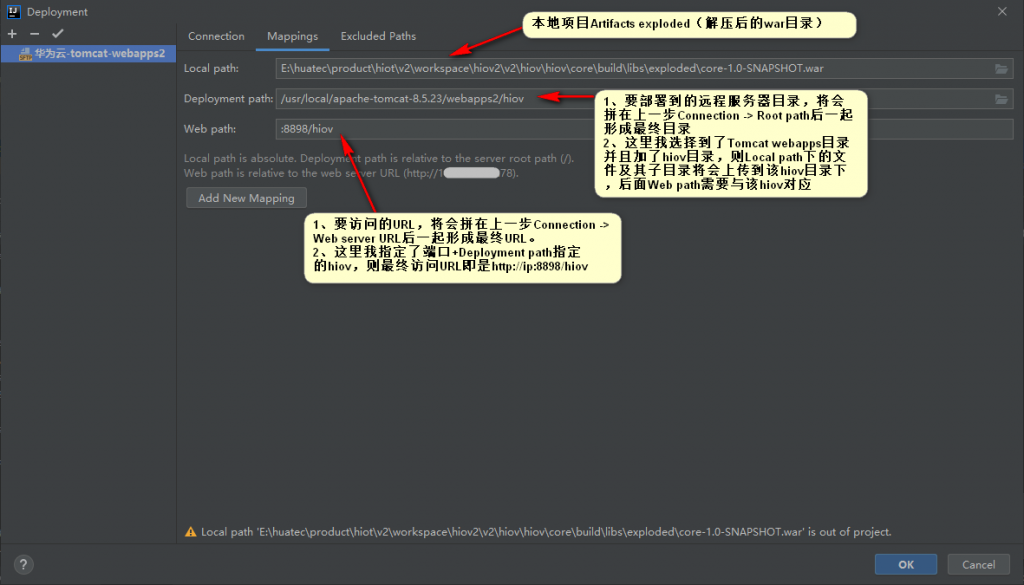
(三)、一些必要的配置
完成了上面两步就可以上传到远程服务器了。但是有些额外配置最好做了
1、排除文件和目录
有些文件和目录是不需要上传和部署的,如此例中的.vscode、rebel.xml 等。如何在上传时排除呢。
方式一、还是打开刚才 Deployment Configuration,选择 Excluded Paths,添加排除,如下图所示:
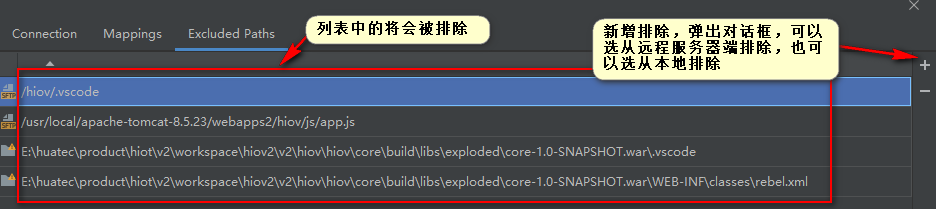
还有另一种方式,通过文件名称正则匹配的方式,下步全局配置将会讲到。
2、其他有用的全局配置
File | Settings | Build, Execution, Deployment | Deployment | Options 或者 Tools | Deployment | Options…
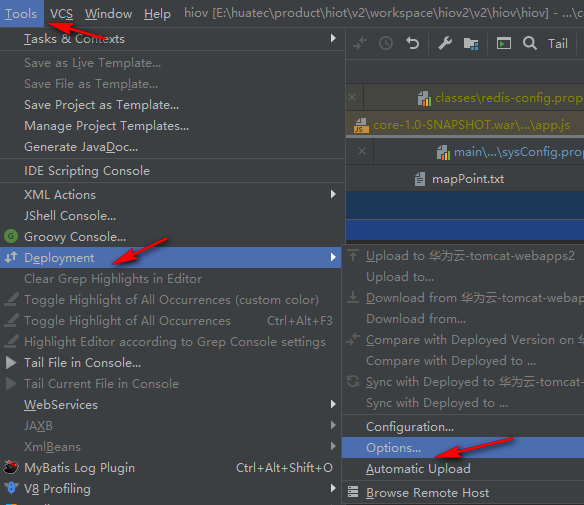
具体配置说明如下图:
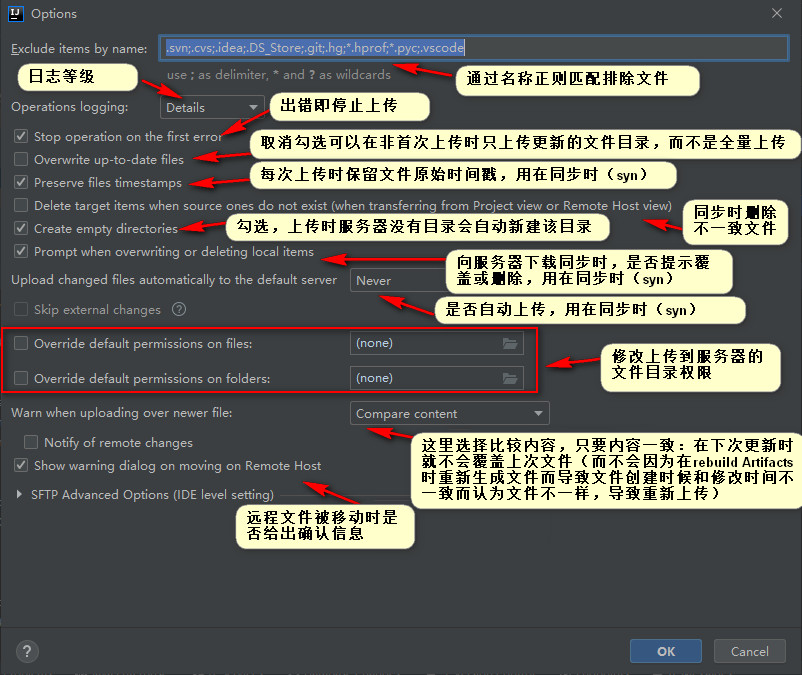
(四)、上传(部署到远程 Tomcat)
接着,就可以将部署包上传到远程服务器 Tomcat 下了,右键点击第二步配置的本地要上传 Artifacts exploded 目录,按下图操作,
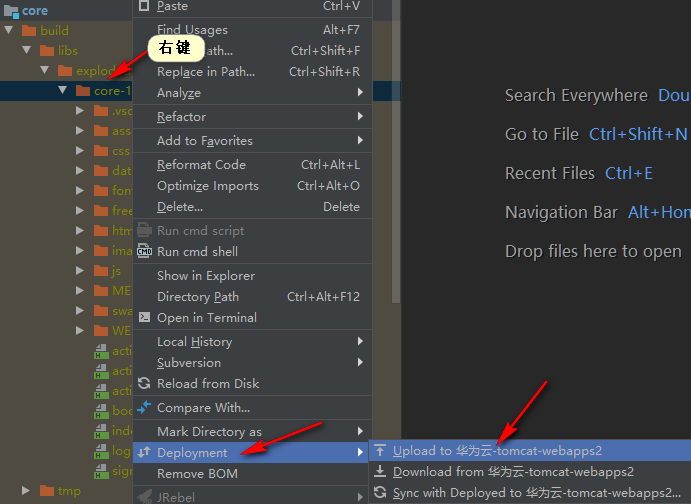
IDEA 开始上传整个目录及文件,等待上传完成即可。
首次上传比较慢,后面有更新需要上传,只需按相同方式上传即可,因为在上一步配置中取消了 Overwrite up-to-data files 选项,则只会上传更改过的文件。

近期评论